 Tous les navigateurs modernes enregistrent les pages Web visitées dans un écran spécial, accessible à tout moment pendant la navigation. Pour y accéder, nous pouvons utiliser les boutons appropriés, les raccourcis clavier ou encore mieux certains programmes conçus pour afficher tout l'historique ensemble sur un seul écran. Dans ce guide, nous allons vous montrer toutes les étapes à suivre pour ouvrir, afficher et éventuellement supprimer l'historique des sites visités avec Chrome, Firefox, Edge, Opera et Safari, qui sont les navigateurs Web les plus utilisés actuellement sur PC et Mac.
Tous les navigateurs modernes enregistrent les pages Web visitées dans un écran spécial, accessible à tout moment pendant la navigation. Pour y accéder, nous pouvons utiliser les boutons appropriés, les raccourcis clavier ou encore mieux certains programmes conçus pour afficher tout l'historique ensemble sur un seul écran. Dans ce guide, nous allons vous montrer toutes les étapes à suivre pour ouvrir, afficher et éventuellement supprimer l'historique des sites visités avec Chrome, Firefox, Edge, Opera et Safari, qui sont les navigateurs Web les plus utilisés actuellement sur PC et Mac.En plus de cela, nous vous montrerons les programmes pour afficher l'historique de tous les navigateurs de votre PC et les programmes utiles pour supprimer l'historique récent, afin de ne laisser aucune trace de notre navigation sur le réseau (très utile sur les ordinateurs partagés).
Index Articolo
- Google Chrome
- Mozilla Firefox
- Microsoft Edge
- Opera
- Apple Safari
- Comment afficher l'historique de tous les navigateurs installés
- Comment effacer l'historique du navigateur
- conclusions
Google Chrome
Pour accéder à l'historique des sites visités sur Chrome, il suffit de cliquer sur le menu avec les trois points en haut à gauche, puis de sélectionner l'élément Chronologie; nous y trouverons les pages Web récemment visitées, directement dans le menu contextuel. Pour ouvrir l'historique complet du navigateur, cliquez sur Chronologie à l'intérieur du menu vu tout à l'heure ou on tape dans la barre d'adresse chrome : // history/. Si on utilise beaucoup les raccourcis clavier, on peut aussi utiliser la combinaison CTRL + H (sous Windows) o CMD + Y (sur Mac) pour ouvrir rapidement l'historique.
En appuyant sur le bouton qui supprimer les données de navigation, vous pouvez supprimer tout l'historique, sinon vous pouvez sélectionner des éléments individuels à supprimer.
Mozilla Firefox
Pour visualiser l'historique des sites visités sur le navigateur open source Firefox, il suffit de cliquer sur le bouton en forme de livres en haut, puis de sélectionner l'élément Chronologie, dans laquelle on retrouvera les visites effectuées récemment ; pour ouvrir tout l'historique, cliquez sur Voir l'historique.
Alternativement, nous pouvons ouvrir les mêmes menus en cliquant en haut à gauche sur le bouton avec les trois lignes horizontales, puis nous emmener au chemin bibliothèque -> Chronologie.
Dans les deux cas, vous pouvez appuyer sur pour effacer l'historique récent et choisir de supprimer les données du dernier jour, de la dernière heure ou toutes.
Si nous préférons utiliser les raccourcis clavier, ceux compatibles avec Firefox sont Ctrl + H (sous Windows) e CMD + MAJ + H, ce qui fera apparaître la barre latérale avec tout l'historique du navigateur.
Microsoft Edge
Le navigateur intégré à Windows 10 permet de visualiser l'historique des sites visités en cliquant sur le symbole étoile en haut à gauche, puis en cliquant sur l'élément Chronologie. Une barre latérale apparaîtra avec tous les sites précédemment visités. Alternativement, nous pouvons ouvrir le menu en haut à gauche (trois points) et cliquer sur Chronologie, ou utilisez le raccourci clavier CTRL + H pour ouvrir rapidement ce panneau.
Vous pouvez appuyer sur le lien qui efface l'historique, puis choisir les éléments à supprimer.
Opera
Opera est un navigateur peu connu mais doté d'une interface moderne, doté d'une technologie similaire à celle vue sur Google Chrome. Pour effacer l'historique sur ce navigateur, il suffit de cliquer sur le bouton en forme d'horloge, présent dans la barre latérale gauche proposée par Opera. Pour accélérer le processus, nous pouvons également utiliser les raccourcis clavier déjà vus pour Chrome, à savoir CTRL + H (pour Windows) et CMD + Y (pour Mac).
La suppression de l'historique devient donc une question de clics.
Apple Safari
Le navigateur par défaut de tous les Mac et MacBook est Safari, et pour accéder à l'historique des sites affichés, il suffit de cliquer, en haut de la barre, sur l'élément Chronologie et par la suite sur Afficher tout l'historique.
À partir de cette fenêtre, nous verrons tous les sites visités avec le navigateur, avec la possibilité de rechercher également à l'intérieur avec la barre de recherche. Pour ouvrir rapidement l'historique de Safari, nous pouvons également utiliser le raccourci clavier CMD + Y. De là, vous pouvez supprimer tous les sites que vous visitez si vous le souhaitez.
Comment rechercher l'historique de tous les navigateurs installés
Si nous ne savons pas quel navigateur rechercher sur le site que nous avons visité, nous vous recommandons d'utiliser le programme gratuit pour Windows ParcourirHistoriqueVue.
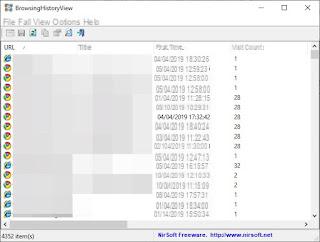
Ce programme récupère l'historique des navigateurs vus précédemment (Chrome, Firefox, Edge mais aussi l'ancien Internet Explorer) pour les afficher dans un seul écran, de manière à pouvoir retrouver la page Web recherchée ou comprendre les dernières pages visitées avec tous les navigateurs . Le moteur de recherche intégré est excellent, accessible en appuyant sur le bouton en forme de loupe dans la barre supérieure du programme.
Un autre programme similaire et plus avancé graphiquement est Navigateur d'historique Internet MiTEC qui montre toutes les pages Web consultées par les navigateurs utilisés sur le PC, dans un seul écran.
Actuellement, il n'y a pas de programme similaire disponible pour Mac : si nous utilisons ce système d'exploitation, nous devrons nécessairement ouvrir tous les navigateurs installés et vérifier l'historique de chacun, comme vu dans les chapitres précédents.
Comment effacer l'historique sur tous les navigateurs
Pour conclure le guide de la meilleure façon possible, nous vous montrerons comment effacer l'historique des recherches sur votre ordinateur et vos navigateurs. Le programme que nous vous recommandons d'utiliser pour effectuer cette opération de nettoyage est CCleaner, disponible gratuitement pour Windows et Mac.
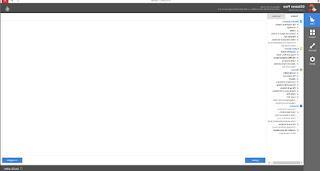
Ce programme vous permet d'analyser tous les historiques de navigation sur votre ordinateur et de les supprimer rapidement, afin de protéger efficacement notre vie privée. En plus de l'historique du navigateur, il permet de supprimer d'autres données et historiques réalisés par Windows et d'autres programmes compatibles, afin de ne laisser aucune trace (très utile sur un ordinateur partagé).
conclusions
Après avoir lu notre guide, nous pourrons afficher l'historique des sites visités sur n'importe quel navigateur moderne, sans avoir à appuyer sur des touches aléatoires ou à ouvrir des menus incorrects à chaque fois.Dans un autre guide, nous vous avons montré comment supprimer l'historique manuellement à partir de divers navigateurs, afin que vous puissiez obtenir plus de contrôle et éviter d'utiliser des programmes de nettoyage.
Dans un autre article lié, nous vous avons montré comment à la place empêcher les navigateurs d'enregistrer l'historique, afin que vous puissiez naviguer incognito immédiatement sans vous soucier d'avoir à supprimer votre historique après chaque utilisation.
Ouvrez l'historique de Chrome, Firefox, Edge, Opera et Safari


























